Cómo puedo comprobar si hay errores en Windows 10 - Qué hago si encuentro un error en Windows 10
Actualizado en enero de 2024: Deje de recibir mensajes de error y ralentice su sistema con nuestra herramienta de optimización. Consíguelo ahora en - > este enlace
- Descargue e instale la herramienta de reparación aquí.
- Deja que escanee tu computadora.
- La herramienta entonces repara tu computadora.
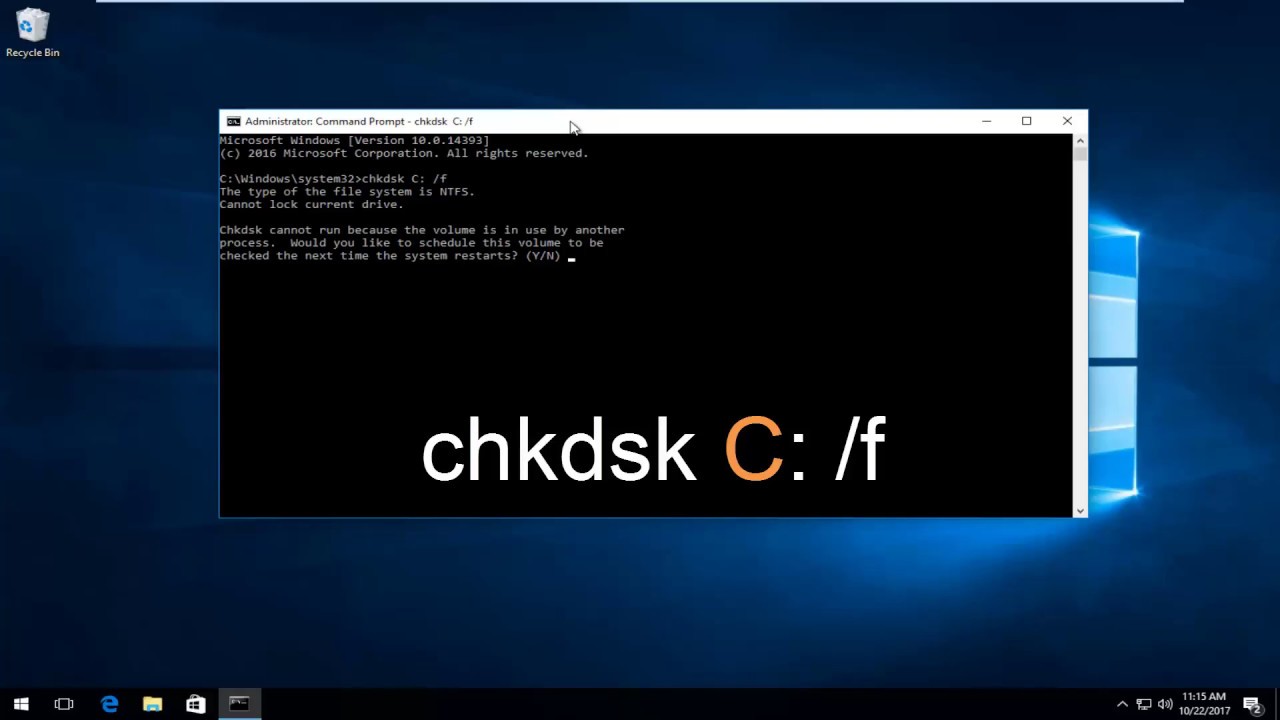
Windows
Notas importantes:
Ahora puede prevenir los problemas del PC utilizando esta herramienta, como la protección contra la pérdida de archivos y el malware. Además, es una excelente manera de optimizar su ordenador para obtener el máximo rendimiento. El programa corrige los errores más comunes que pueden ocurrir en los sistemas Windows con facilidad - no hay necesidad de horas de solución de problemas cuando se tiene la solución perfecta a su alcance:
- Paso 1: Descargar la herramienta de reparación y optimización de PC (Windows 11, 10, 8, 7, XP, Vista - Microsoft Gold Certified).
- Paso 2: Haga clic en "Start Scan" para encontrar los problemas del registro de Windows que podrían estar causando problemas en el PC.
- Paso 3: Haga clic en "Reparar todo" para solucionar todos los problemas.
- ffiere una serie de opciones para la comprobación de errores.Aquí tienes algunos métodos que puedes utilizar:
- Utilice el Visor de Eventos para comprobar si hay errores.El Visor de Eventos es una herramienta que muestra información detallada sobre eventos significativos en su ordenador.Para abrir el Visor de Eventos, presione la tecla Windows + R, escriba eventvwr y luego presione Enter.Busque cualquier mensaje de advertencia o error que se haya producido alrededor del momento en que experimentó el problema.
- Comprueba el Monitor de Fiabilidad.El Monitor de Fiabilidad hace un seguimiento de los cambios que se producen en tu ordenador y evalúa su estabilidad a lo largo del tiempo.Para abrir el monitor de fiabilidad, pulse la tecla de Windows + R, escriba perfmon /reliability y, a continuación, pulse Intro. busque cualquier advertencia o error que se haya producido en torno al momento en que experimentó el problema.
- Utiliza Windows Defender para buscar malware . Windows Defender es una herramienta incorporada que puede ayudar a proteger su ordenador contra el malware . Para ejecutar un análisis con Windows Defender, seleccione Inicio > Configuración > Actualización y seguridad > Windows Defender , y luego seleccione Analizar ahora . Si se encuentra alguna amenaza, siga las instrucciones en pantalla para eliminarla.
- se Restaurar sistema . La restauración del sistema le permite revertir los cambios realizados en los archivos del sistema, el registro y los programas. Esto puede ser útil si un cambio reciente ha causado problemas en su ordenador. Para utilizar la Restauración del Sistema, seleccione Inicio > Configuración > Actualización y seguridad > Recuperación y, a continuación, en Inicio avanzado, seleccione Reiniciar ahora. Una vez que el ordenador se reinicie, seleccione Solucionar problemas > Opciones avanzadas > Restaurar sistema.
- Realizar un arranque limpio . Un arranque limpio ayuda a eliminar los conflictos de software iniciando Windows sólo con los programas y controladores esenciales cargados. Esto puede ayudar a identificar si un programa o controlador está causando problemas con su ordenador.
¿Qué hago si encuentro un error en Windows 10?
Si encuentras un error en Windows 10, hay algunas cosas que puedes hacer para intentar solucionarlo.En primer lugar, intente reiniciar su ordenador.Si el error sigue existiendo después de reiniciar, es posible que tenga que reinstalar Windows 10.Si el error está relacionado con una aplicación o un programa específico, entonces puedes intentar solucionar ese programa o aplicación siguiendo las instrucciones que vienen con él.Por último, si todo lo demás falla y el error le impide utilizar el ordenador con normalidad, puede que tenga que llamar al servicio de asistencia de Microsoft para obtener ayuda.
¿Cómo puedo solucionar los errores en Windows 10?
Hay varias formas de corregir errores en Windows
- Puedes probar lo siguiente:
- Comprueba si hay actualizaciones: Si tienes problemas con tu ordenador, puede ser porque hay nuevas actualizaciones disponibles que podrían solucionar el problema.Vaya a Configuración > Actualización y seguridad > Actualización de Windows y compruebe si hay actualizaciones.Si hay alguno disponible, instálelo.
- Borra la caché y las cookies: A veces, cuando algo va mal en tu ordenador, pueden quedar archivos o sitios web en la caché de tu navegador o en tu disco duro como archivos temporales llamados cookies.La limpieza de estos archivos a veces puede ayudar a resolver problemas en los sitios web o con los programas que estás utilizando.Para borrar la caché y las cookies: Abra Internet Explorer (u otro navegador web). En la barra de herramientas, haz clic en Herramientas > Opciones de Internet . En la pestaña "Avanzadas", haz clic en el botón "Configuración" y, a continuación, en "Caché", selecciona "Eliminar todo el historial... cada vez que cierre el navegador".En "Cookies", seleccione "Eliminar todas las cookies... cada vez que cierre el navegador".Haga clic en Aceptar para guardar los cambios y salga de Internet Explorer (o de otro navegador web). Cierre todos los programas abiertos y reinicie su ordenador si es necesario.
¿Cuáles son los errores más comunes en Windows 10?
- "El sistema no puede encontrar el archivo especificado".
- "Windows no pudo iniciarse debido a un error en los datos de configuración de arranque".
- "Su ordenador ha encontrado un problema y necesita reiniciarse".
- "Hubo un problema al intentar abrir el archivo o la clave del registro".
- "Se ha producido un error desconocido (0x8007005.
¿Por qué recibo un mensaje de error en Windows 10?
Windows 10 es un gran sistema operativo, pero también puede tener algunos errores.Si te aparece un mensaje de error en Windows 10, es muy probable que se deba a uno de estos problemas.
¿Cómo puedo evitar errores en Windows 10?
Hay algunas formas de evitar errores en Windows 10.Una forma es asegurarse de que su ordenador tiene instaladas las últimas actualizaciones.Otra forma es utilizar un programa antivirus.También puedes probar a utilizar diferentes extensiones o configuraciones del navegador.Por último, puede probar los pasos de solución de problemas si se produce un error.
¿Cuáles son las consecuencias de ignorar los errores en Windows 10?
Windows 10 es un sistema operativo muy fácil de usar.Sin embargo, también tiene algunas características que no son perfectas.Una de estas características es el sistema de notificación de errores.Este sistema le ayuda a encontrar y arreglar los errores de su ordenador. Sin embargo, si ignora los errores, puede acabar teniendo problemas.Estas son algunas de las consecuencias de ignorar los errores:1) Su ordenador puede no funcionar correctamente.Por ejemplo, es posible que Windows 10 no pueda iniciarse o ejecutarse correctamente debido a un error.2) Puede contraer virus y otras infecciones de malware porque Windows 10 no puede detectarlos correctamente.3) El rendimiento de su ordenador puede disminuir con el tiempo porque le resulta más difícil gestionar correctamente las tareas complejas.
¿Qué pasa si no corrijo un error en Windows 10?
Windows 10 incluye un sistema integrado de notificación y solución de errores.Si encuentra un error, puede utilizar la herramienta de notificación de errores para informar del problema.También puede utilizar las herramientas de solución de problemas para diagnosticar y solucionar los problemas.Si no soluciona un error en Windows 10, podría seguir produciéndose o incluso agravarse con el tiempo.Por ejemplo, si su ordenador tiene un virus, no reparar el error puede hacer que su ordenador sea más vulnerable a la infección.En algunos casos, no reparar un error puede conducir a la pérdida o corrupción de datos.Por eso es importante que intentes solucionar los errores que encuentres lo antes posible.
¿Ignorar los errores puede dar lugar a más problemas en el futuro con mi ordenador?
No hay una respuesta única a esta pregunta, ya que la cantidad de comprobación de errores y el mantenimiento que debe realizar variará en función de su ordenador y sistema operativo específicos.Sin embargo, algunos consejos generales que pueden ayudar son:
5.
- Mantenga siempre su ordenador actualizado con los últimos parches de seguridad y correcciones de errores.De este modo, será menos probable que se encuentre con errores o problemas relacionados con software o hardware obsoletos.
- Asegúrese de que todos los programas instalados están actualizados y son compatibles entre sí.Si hay conflictos o incompatibilidades, intente resolverlos actualizando programas individuales o instalando una nueva versión de un conjunto de software completo.
- Vigile de cerca los indicadores de rendimiento de su ordenador (como el uso de la CPU, el uso de la memoria y el espacio en el disco) para identificar posibles problemas desde el principio.Si observa picos o caídas inusuales en estas métricas, puede ser el momento de investigar qué puede estar causándolas y tomar las medidas oportunas (como reiniciar los programas afectados).
- Ejecute regularmente una herramienta de "análisis del sistema", como el escáner sin conexión de Windows Defender, para comprobar si hay archivos potencialmente dañinos o virus que puedan estar causando problemas en su ordenador (esto también puede hacerse automáticamente una vez a la semana mediante el servicio de actualización de Windows de Microsoft).
¿Existe una forma de comprobar los errores sin utilizar programas de software de terceros?
No hay una respuesta única a esta pregunta, ya que la mejor manera de comprobar el error de Windows 10 depende de su situación específica.Sin embargo, algunos consejos sobre cómo hacerlo sin programas de software de terceros incluyen el uso del solucionador de problemas integrado de Windows 10, la comprobación de las actualizaciones y la instalación de las necesarias, y la realización de un análisis del sistema con un programa antivirus.

